Whatsapp web, sem dúvidas, é a forma mais facilitada que usar o aplicativo de mensagens mais famoso dos últimos tempos. Caso você passe mais tempo em frente ao computador, ele é uma excelente opção. A versão online do serviço também é uma “mão na roda” para quem está com a memória do celular pesada, por exemplo.
O Whatsapp web é bem simples de usar e funciona em qualquer navegador. Ele permite que você faça praticamente tudo igual ao aplicativo, aliás. Emojis, vídeos, GIFs, figurinhas, fotos, acesso aos contatos, envio de mensagens e outras funcionalidades primordiais do chat são liberadas ao usuário, por exemplo.
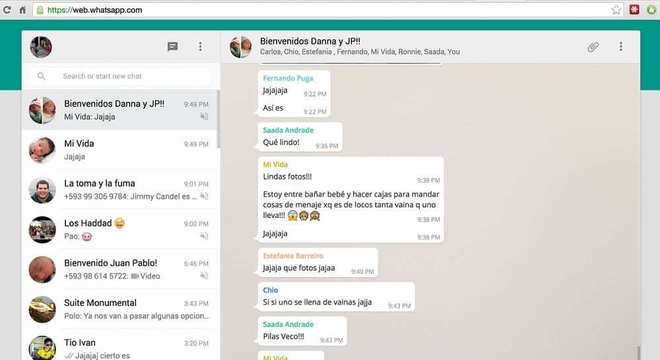
Mas, claro, se tratando de site que ficará logado, é preciso levar algumas coisas em consideração. A primeira delas é que você precisa desconectar o serviço de forma manual quando quiser parar de usá-lo. E suas mensagens também ficam mais disponíveis para a espiadinha dos mais curiosos, especialmente se aberto no desktop.
Contratempos e facilidades pesadas, você decide se vai continuar com o app ou se vai adotar o whatsapp web. Se a opção for a segunda, preparamos abaixo algumas dicas que vão facilitar o uso, seja no pc, seja no celular.
Como usar o Whatsapp web no descktop Para começar, você precisa estar com o celular em mãos. O website do aplicativo só permite acesso depois das contas serem sincronizadas; Depois que site estiver aberto em seu navegador, procure pela função Whatsapp Web. No Android, ela costuma estar escondida no menu dos três pontinhos, no lado direito da tela. No iOS, você a encontra em Ajustes. Selecione o comando de Escanear Código QR. Isso fará o app abrir a câmera do celular e você só terá que apontar o visor para o código que estiver aparecendo na tela do pc. Isso vai liberar o uso do Whatsapp web. Para habilitar a leitura do código QR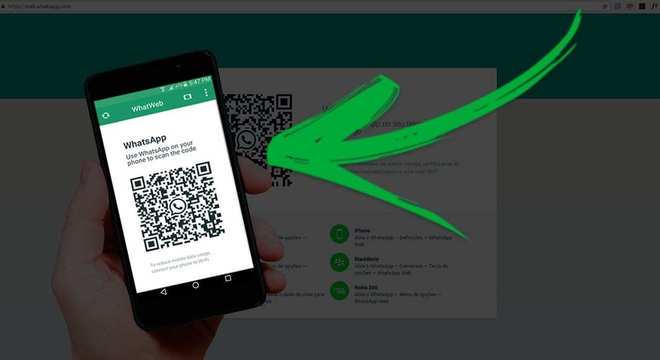
Caso o passo a passo não tenha funcionado, é sinal de que você precisa liberar o acesso da câmera de seu celular pelo aplicativo. Para permitir, basta
No Android, ir até Configurações, entrar em Aplicativos, ir para Whatsapp, clicar em Permissões e então ativar a câmera; No iOS, basta entrar em Ajustes, clicar em Whatsapp e habilitar a permissão de acesso à câmera.Depois disso, é só fazer a leitura do código, como ensinamos acima.
OBS: vale lembrar que o site só espelha o conteúdo que está no celular. Por causa disso, ele só funcionará se você estiver com o celular conectado à internet
Como desconectar o Whatsapp web?Se você compartilha o mesmo computador com outras pessoas no trabalho, ou mesmo em casa, lembre-se de desconectar o site do whatsapp.
Para facilitar sua vida, o site oferece a opção de desconectar a sincronização com o pc diretamente do celular. Essa possibilidade também é uma forma de cortar o barato de algum curioso que, por acaso, esteja acessando sua conta pelo computador.

Para isso, basta
Abrir o app do whatsapp Ir até Configurações ou Ajustes. O primeiro para Androids, o segundo, para iOS. Na opção Whatsapp web, selecione Sair de todos os computadores. Prontinho! Melhores jogos para passar o tempo [Android e iOS] × Como usar o Whatsapp web direto no celular (ou tablet) No AndroidPara usar o site dessa maneira, é preciso:
Ativar a opção Whatsapp web, ao acessar o menu, na tela inicial do app; Em seguida, abra o website do whatsapp e use o seu celular para escanear o código QR; Quando você realizar o login, suas conversas estarão sincronizadas entre os dois dispositivos.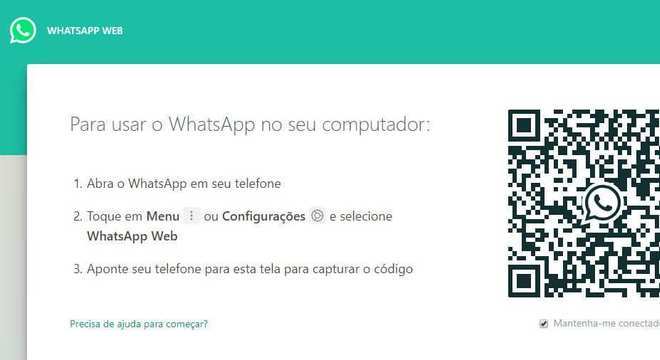
A possibilidade de ter acesso ao Whatsapp web pelo iOS chegou um pouco mais tarde.
De forma geral, todo mundo agora tem acesso a ela e a sincronização é bem simples de se fazer. Você só precisa de alguns pequenos ajustes em seu app, como ensinaremos abaixo:
Acesse o site do whatsapp e faça a leitura do QR Code, como ensinamos no início desse post. Feito isso, deixe a tela do navegador aberta. Se você estiver fazendo os ajustes pelo computador, não se esqueça de selecionar a opção Mantenha-me conectado. Isso vai poupar bastante tempo depois; Na aba Opções, do aplicativo no iPhone, vá até Whatsapp web; Você vai ser encaminhado para a tela de leitura de QR Code. Daí é só fazer como já ensinamos, apontando a câmera do celular para o código na tela do pc. Isso vai liberar o uso do WhatsApp Web tanto no seu pc, quanto no seu celular.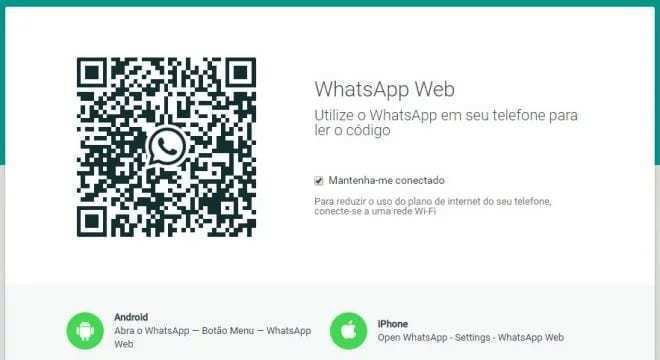
E então, tiramos sua dúvida? Não deixe de comentar se a gente te ajudar de alguma forma, ou de nos contar o que não funcionou. E, claro, não se esqueça de recomendar esse conteúdo aos seus amigos!
Agora, falando em redes sociais, não deixe de conferir ainda: Como ver o Stories do Instagram sem ninguém saber.
Fontes: Olhar Digital, Canal Tech, Tudo Celular
Imagens: Techspot, Metrojornal, TechTudo
O post Whatsapp Web, como usar no computador e no celular apareceu primeiro em Segredos do Mundo.